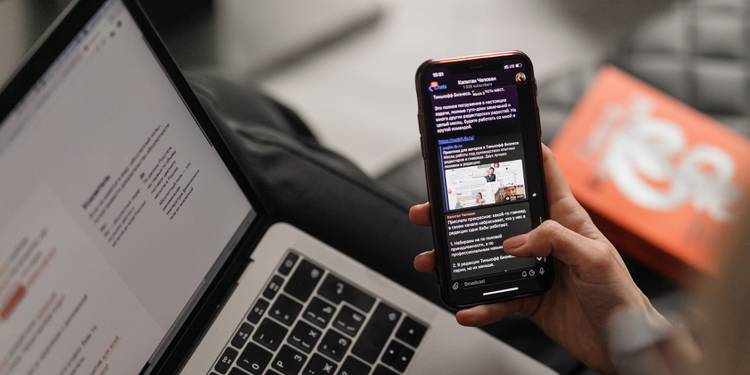
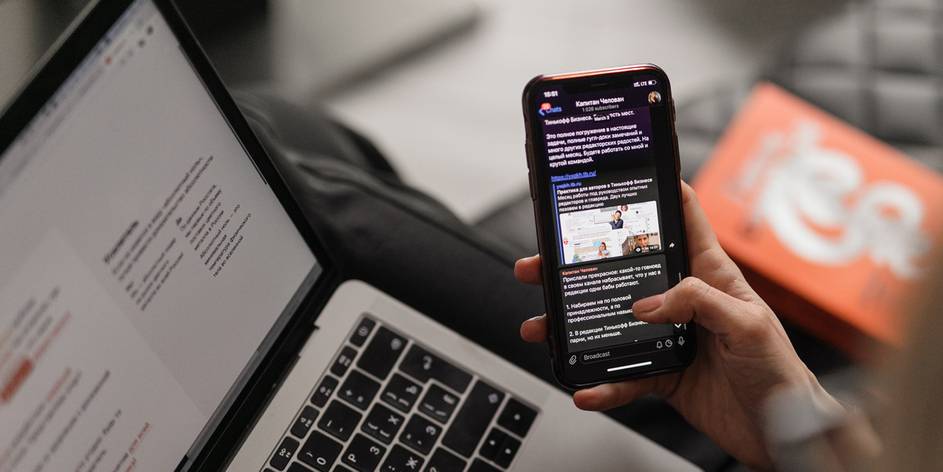
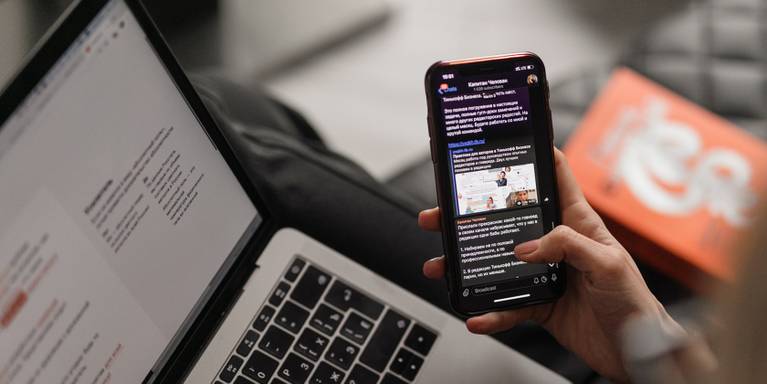
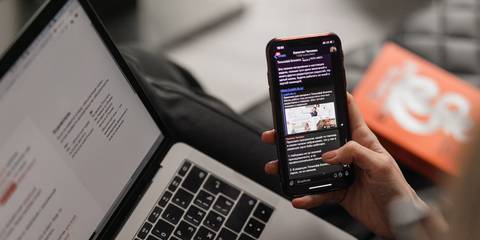
Wenn Sie in einem Gebiet mit exzellentem Datenempfang leben, Die meisten Ihrer täglichen Kommunikationen finden wahrscheinlich online statt. Allerdings bekommen wir immer noch eine SMS hin und wieder.
Die meisten davon sind entweder Sicherheitsschlüssel, Zustellungsnachrichten oder Texte von Angehörigen, die nicht online sind. Wenn Sie beschäftigt sind und sich auf Ihre Arbeit konzentrieren, besteht leider die Möglichkeit, dass Sie diese wichtigen Nachrichten verpassen.
Um dies zu lösen, können Sie SMS auf Ihrem Android-Smartphone automatisch an Ihre E-Mail weiterleiten. Hier ist, wie.
Apps, aus denen Sie auswählen können
Viele Apps können Nachrichten von Ihrem Telefon an Ihre E-Mail weiterleiten. Eine einfache Suche „SMS an E-Mail weiterleiten“ liefert beispielsweise Hunderte, wenn nicht Tausende von Ergebnissen. Sie können auch intelligente Apps wie IFTTT und seine Alternativen verwenden, um einen automatischen Vorwärtsbefehl einzurichten.
Die beste App, die speziell für die SMS-Weiterleitung entwickelt wurde, ist SMS Forwarder – SMS automatisch an PC oder Telefon weiterleiten. Es ist einfach zu bedienen, ermöglicht mehrere Filter und kann Nachrichten an eine andere Nummer weiterleiten. Das Beste von allem, es ist kostenlos zu benutzen!
Herunterladen: SMS Forwarder (Kostenlos, In-App-Käufe verfügbar)
Zum ersten Mal einrichten
Nachdem Sie die App installiert und zum ersten Mal geöffnet haben, erhalten Sie einen Bildschirm, auf dem erklärt wird, wie sie funktioniert und was sie kann und was nicht. Der nächste Bildschirm gibt auch eine Warnung aus: Wenn Sie jemand gebeten hat, die App zu installieren, werden Sie betrogen. Die Warnung hilft, seine Benutzerbasis zu schützen und Betrug zu verhindern.
Schritt 1: Erlaubnis erteilen
Sie müssen der App die Erlaubnis erteilen, Ihre Nachrichten zu lesen, auf Ihren Telefonstatus zuzugreifen und Kontaktdaten zu lesen. Nachdem Sie auf die Schaltfläche VEREINBARUNG geklickt haben, müssen Sie auf den nächsten drei Bildschirmen ZULASSEN auswählen, damit die App funktioniert.
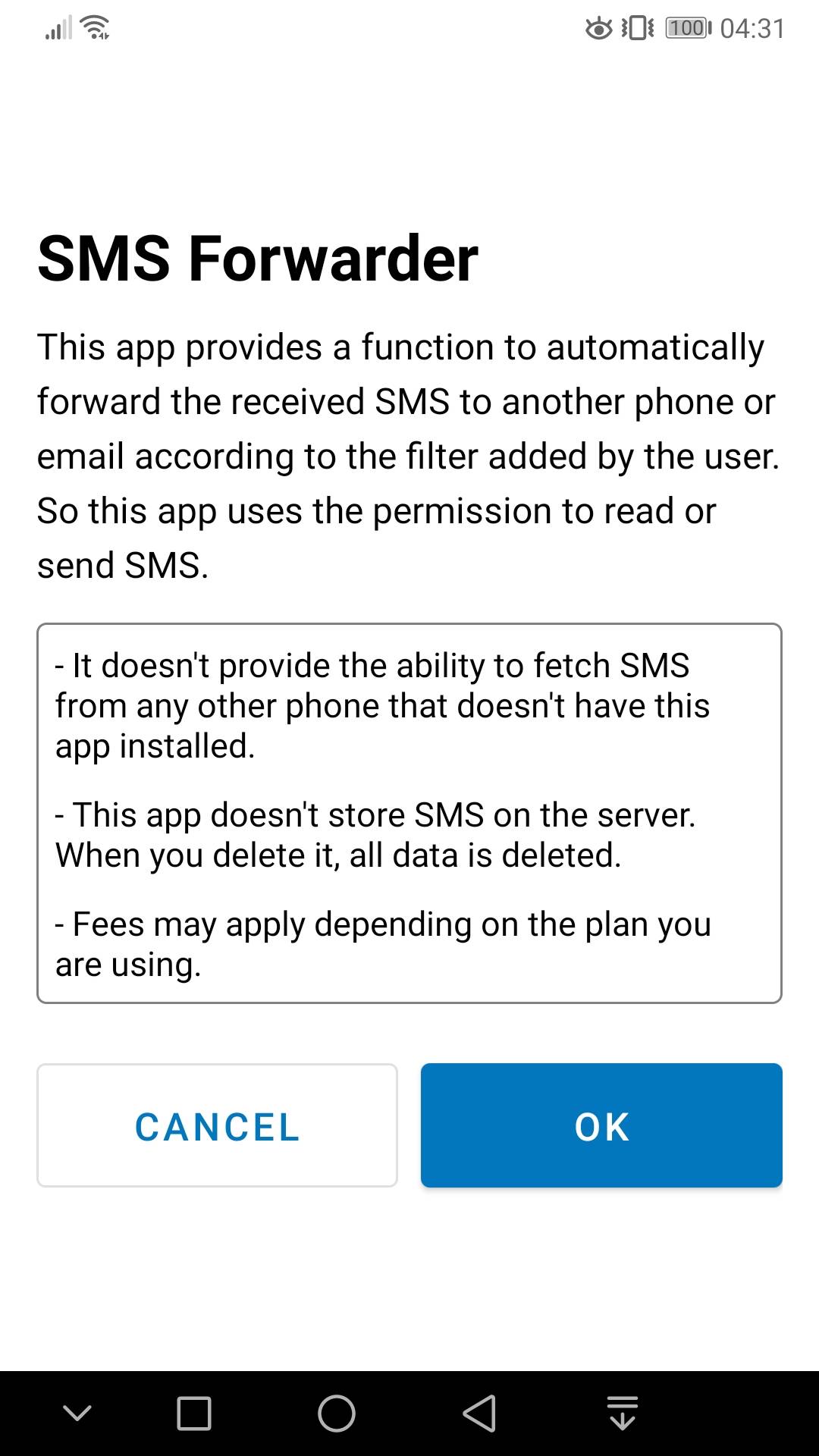
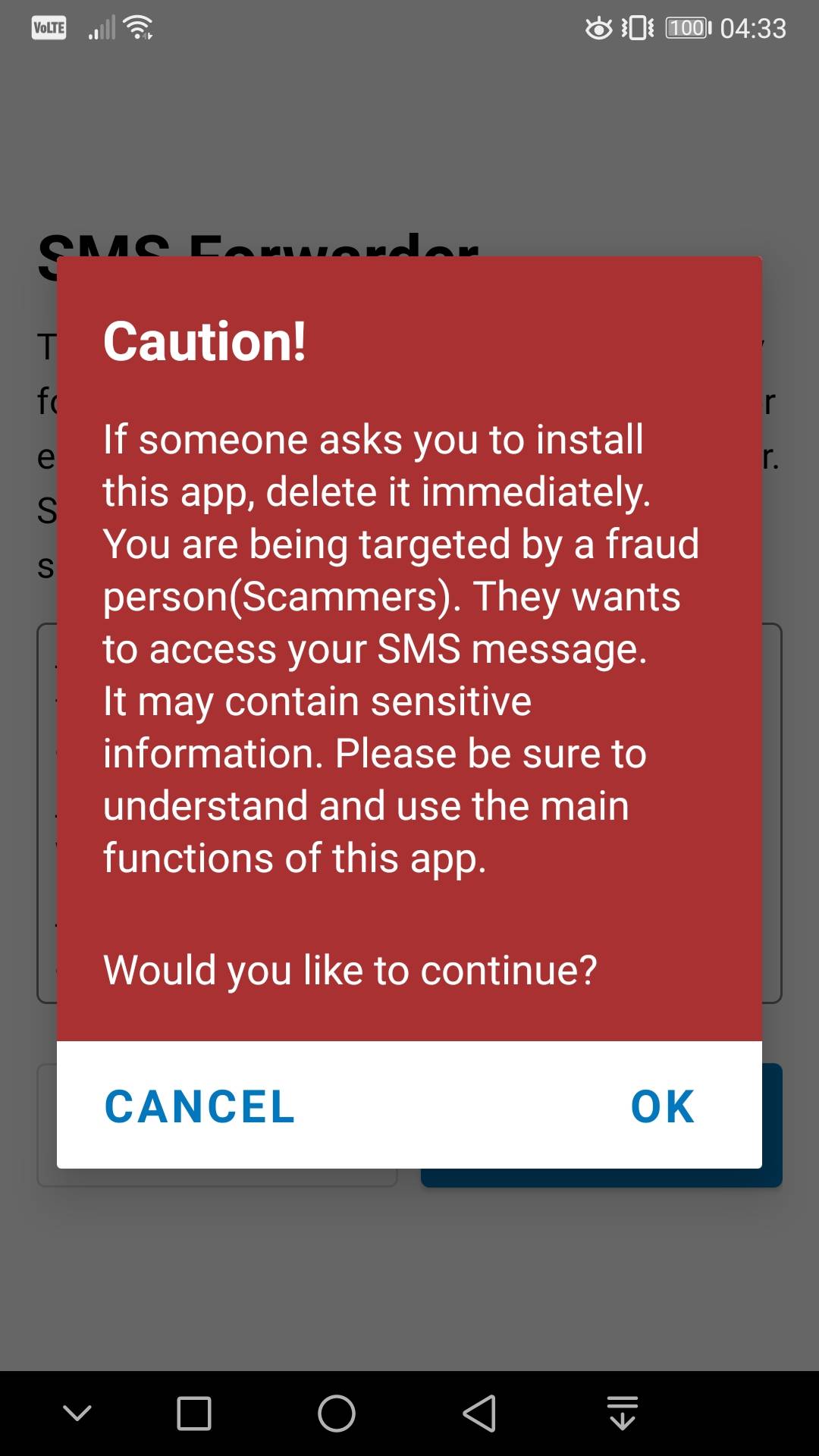
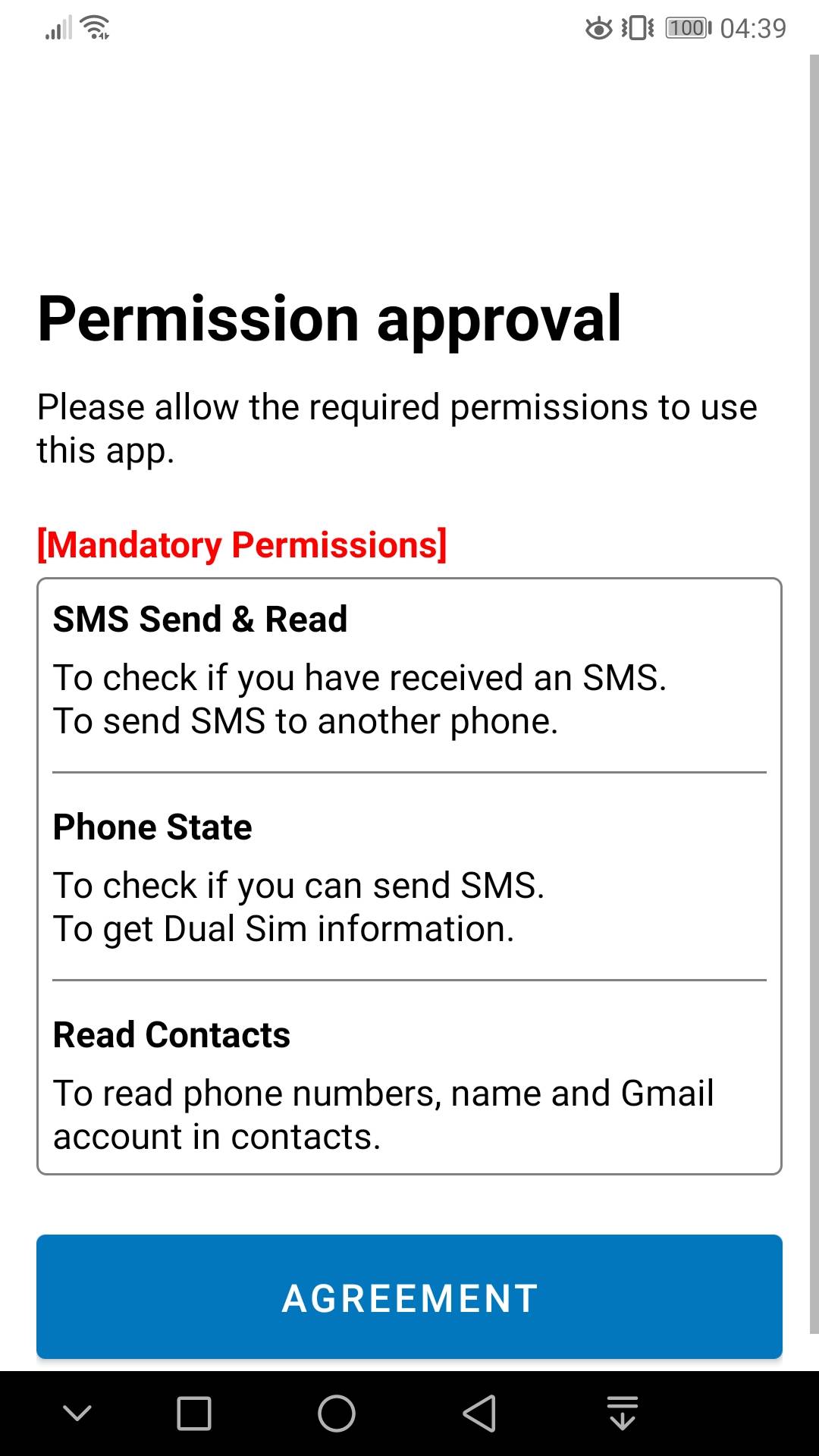
Schritt 2: Richten Sie Ihre E-Mail-Adresse ein
Nachdem Sie die Berechtigungen festgelegt haben, werden die Aktualisierungshinweise und dann die Schlüsselhandbücher angezeigt, in denen die allgemeinen Anweisungen angezeigt werden. Sie sehen auch die Schaltfläche E-MAIL EINRICHTEN. Hier fügen Sie die Adresse hinzu, mit der Sie die SMS weiterleiten.
Nach dem Tippen auf die Schaltfläche haben Sie die Möglichkeit, Keine, über die Google Mail-API oder über SMTP zu verwenden. Wenn Sie kein Google Mail-Konto haben, können Sie Ihre E-Mails mit SMTP weiterleiten.
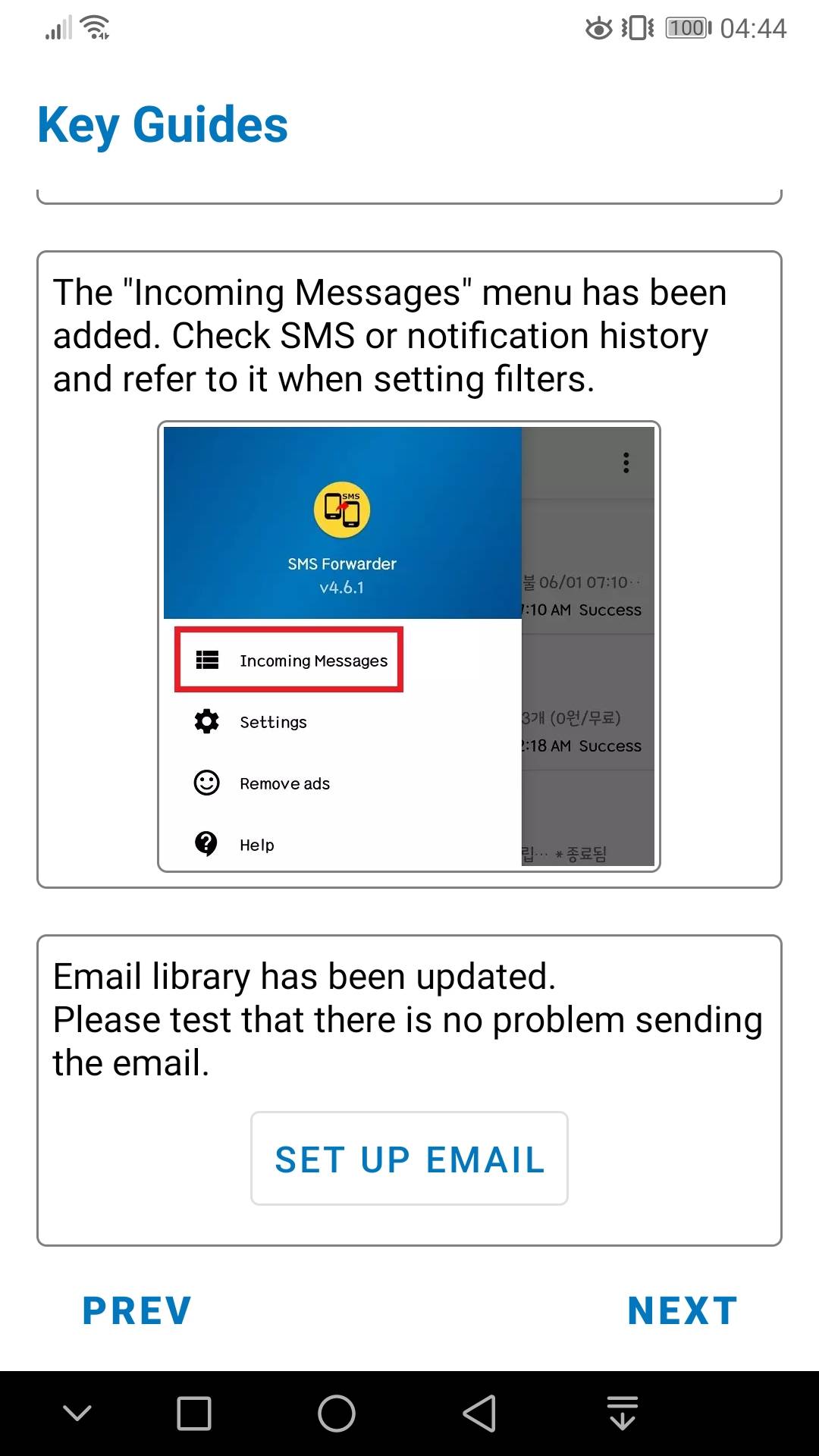
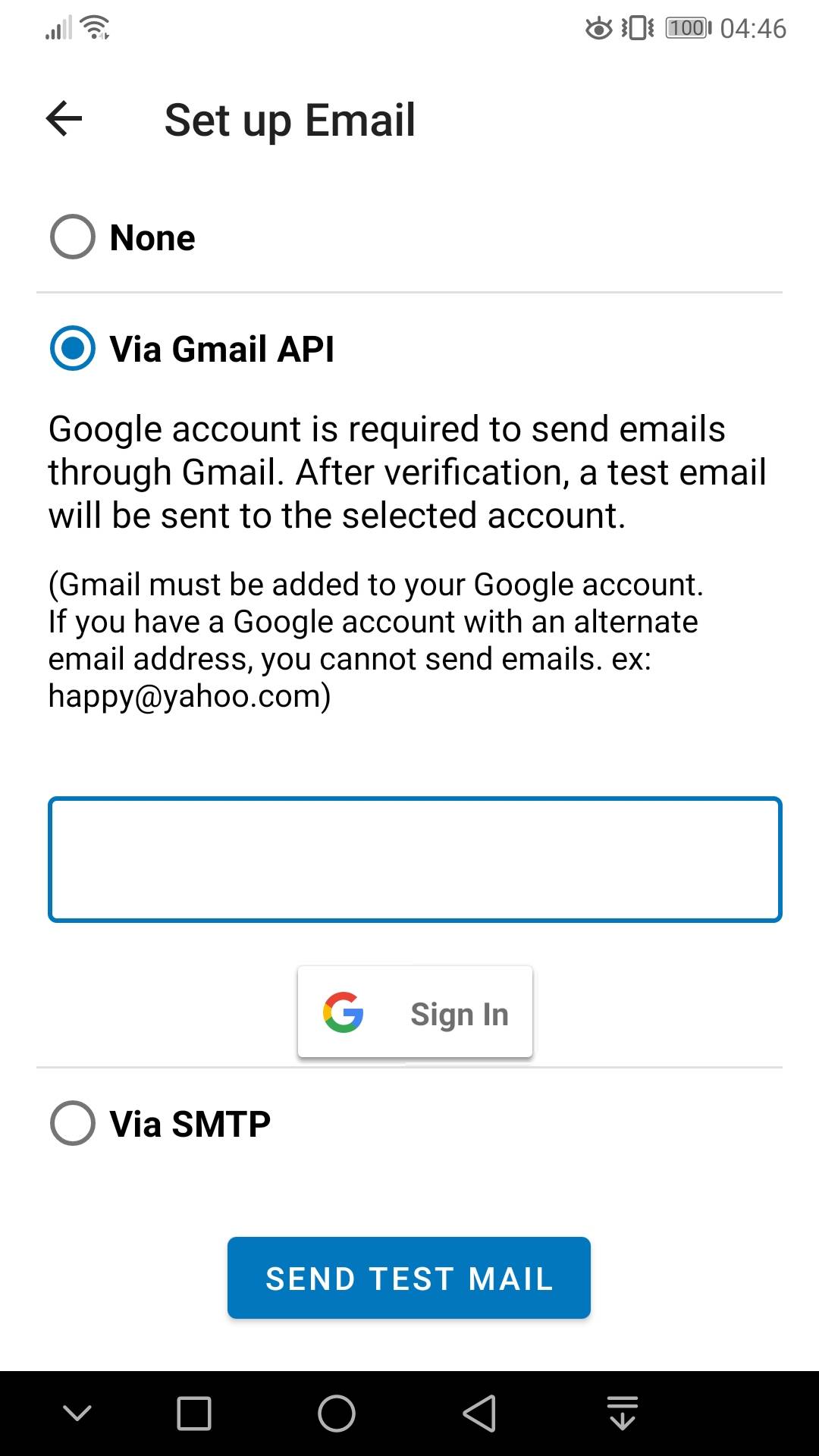
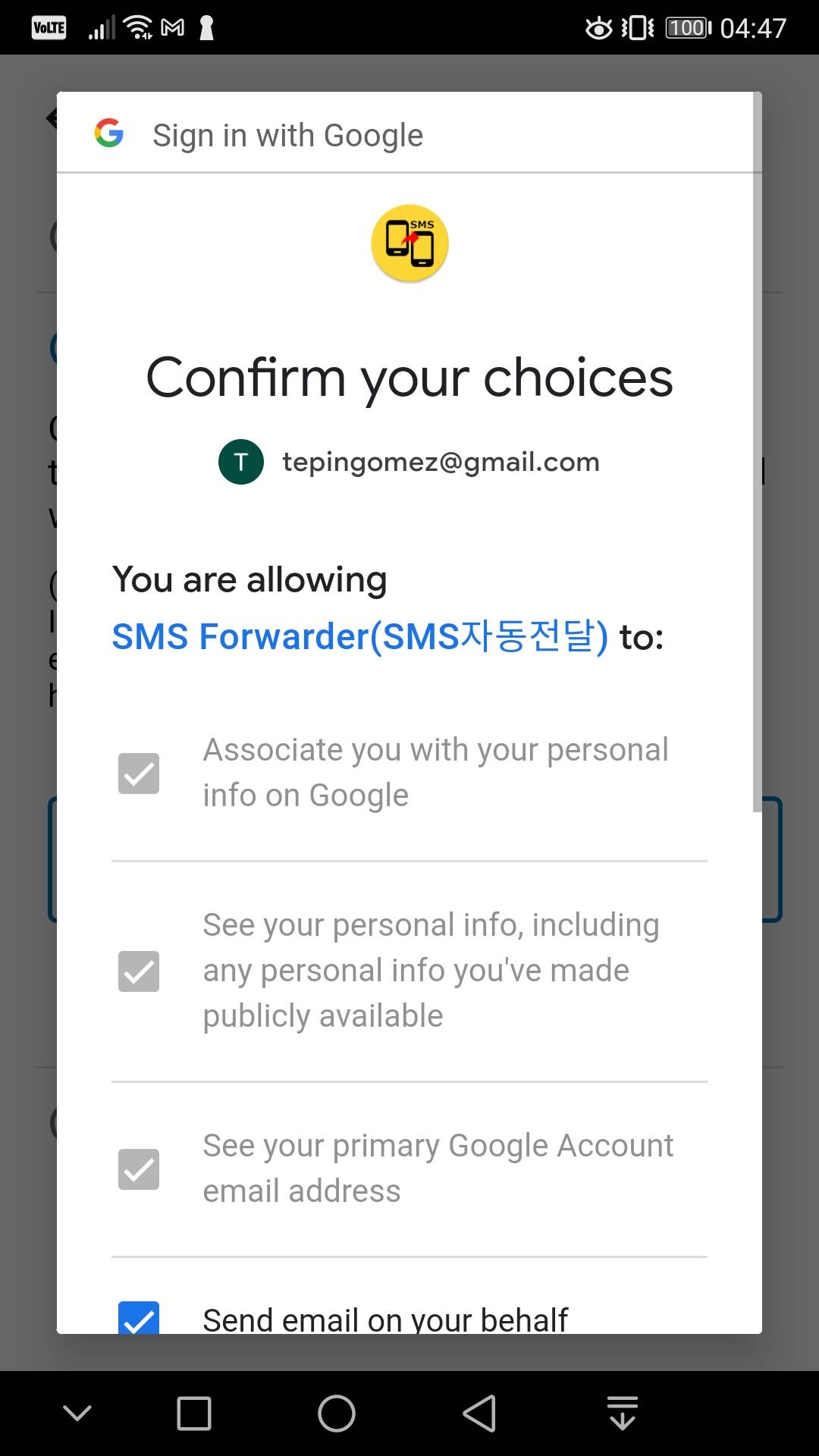
Wenn Sie die Google Mail-Option wählen, werden Sie durch ein paar Bildschirme gehen, um die Erlaubnis zu bitten, E-Mail in Ihrem Namen zu senden. Wenn Sie dies zulassen, verwendet die App Ihre E-Mail, um Ihre SMS an Ihre angegebene E-Mail-Adresse weiterzuleiten.
Um zu bestätigen, dass die E-Mail-Bindung erfolgreich ist, tippen Sie auf TEST-E-Mail SENDEN und prüfen Sie, ob Sie die Test-E-Mail erhalten haben.
Schritt 3: Batterieoptimierung ausschalten
Nachdem Sie Ihre E-Mail eingerichtet haben, müssen Sie die Batterieoptimierung für die App deaktivieren. Dadurch wird sichergestellt, dass die App weiterhin im Hintergrund ausgeführt wird, um alle empfangenen Nachrichten weiterzuleiten. Sie können dies unter dem Bildschirm Ignore Optimize battery usage tun.
Tippen Sie auf GEHE ZU EINSTELLUNG, wählen Sie Alle Apps aus dem Dropdown-Menü und suchen Sie nach SMS Forwarder. Tippen Sie darauf und wählen Sie Nicht zulassen. Vergessen Sie nicht, OK zu drücken!
Gehen Sie nun zurück zur App und drücken Sie FERTIG. Die Ersteinrichtung ist nun abgeschlossen.
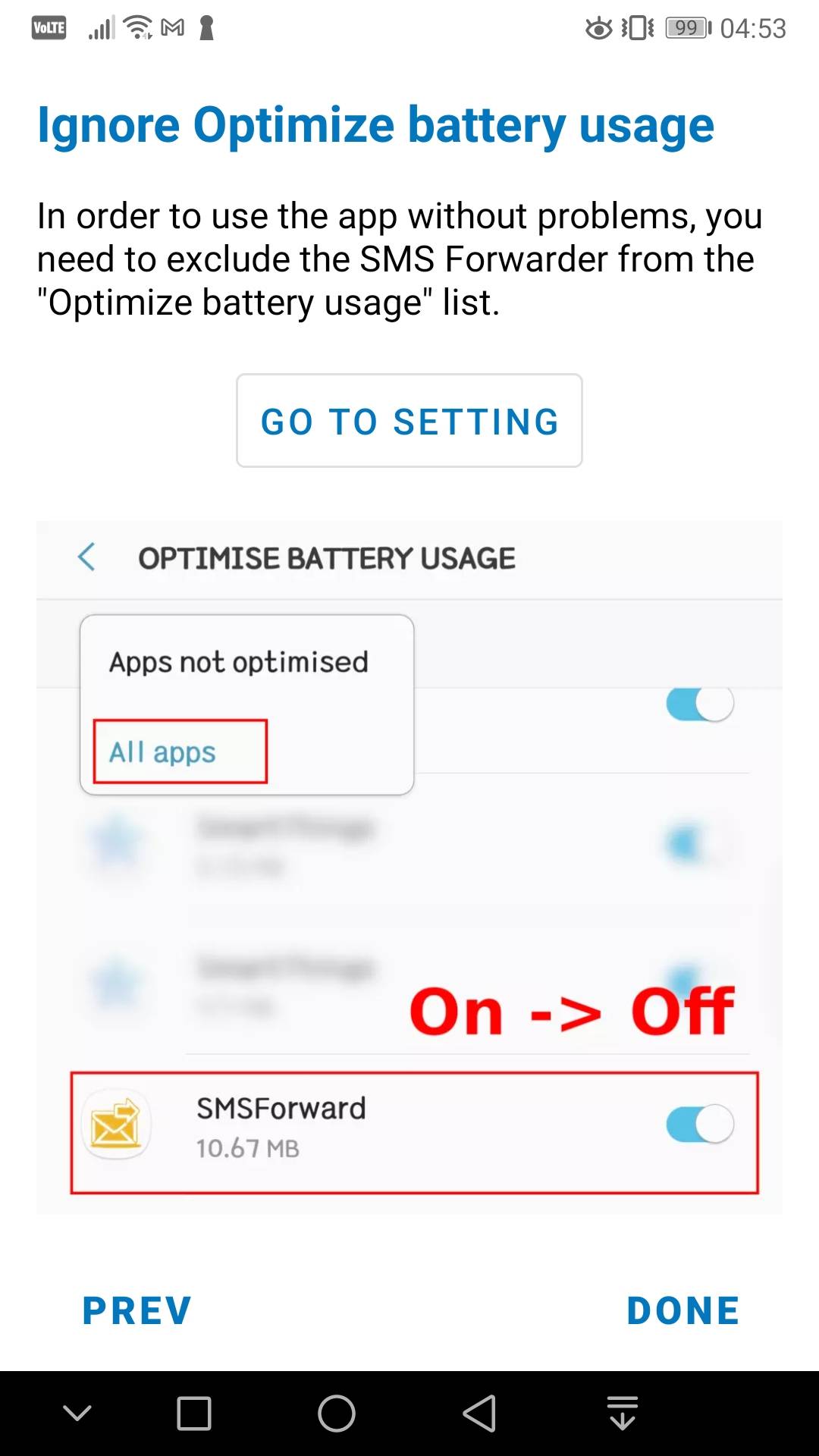
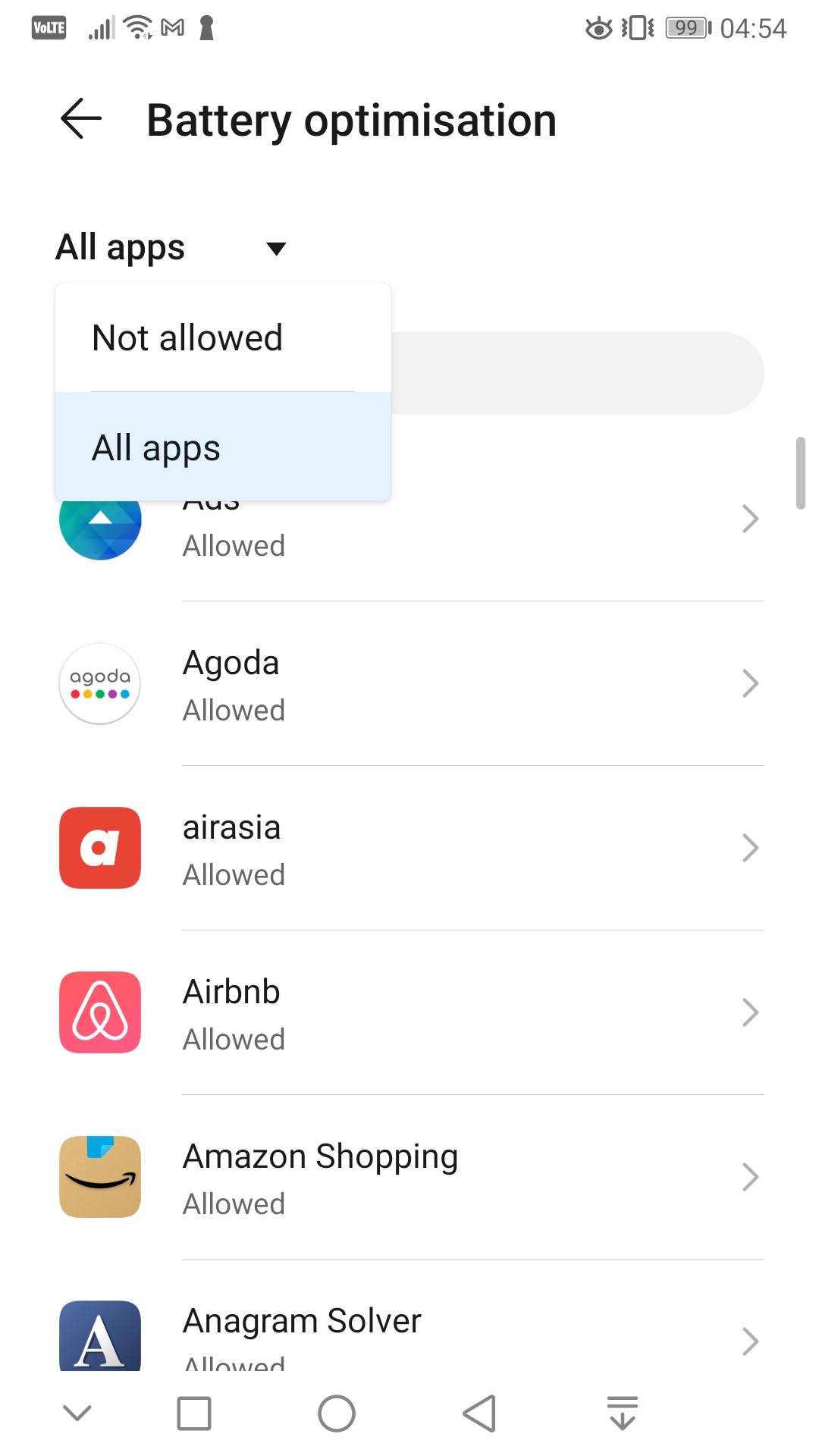
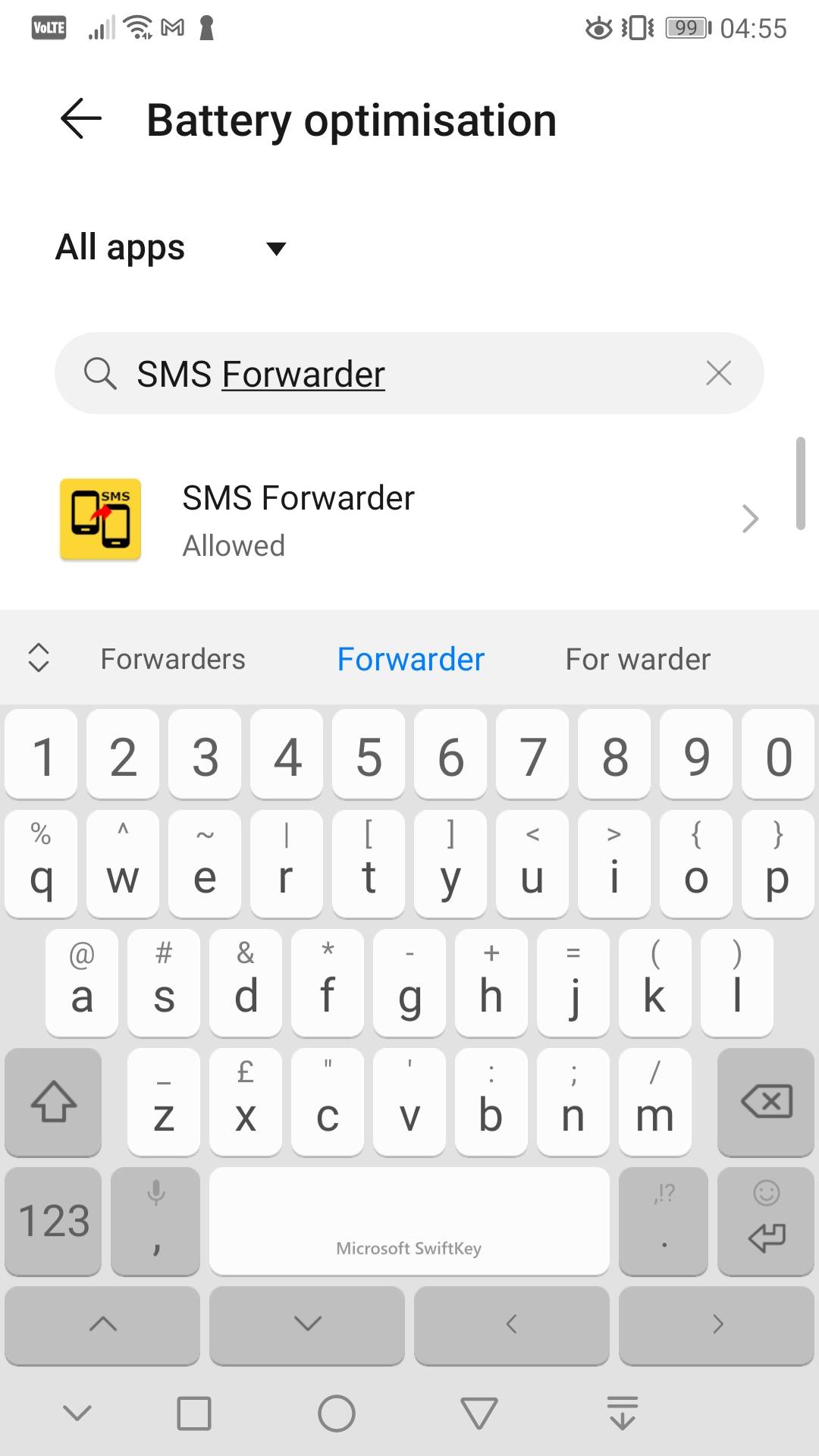
Erstellen Ihres ersten Filters
Sie möchten wahrscheinlich nicht, dass jede Textnachricht, die Sie erhalten, an Ihre E-Mail weitergeleitet wird. Filter stellen sicher, dass nur Nachrichten weitergeleitet werden, die bestimmte Kriterien erfüllen.
Wenn Sie sich auf dem Startbildschirm der App befinden, tippen Sie auf die Filteransicht. Tippen Sie anschließend auf +, um Ihren ersten SMS-Weiterleitungsbefehl zu erstellen.
Empfänger einrichten
Von oben müssen Sie auswählen, wer die weiterzuleitenden Textnachrichten erhalten soll. Sie können dies für jeden oder sogar für eine beliebige Anzahl festlegen.
Wenn es sich beispielsweise um ein Arbeitstelefon handelt und Sie die empfangene SMS an Ihre E-Mail weiterleiten möchten, geben Sie Ihre E-Mail-Adresse ein.
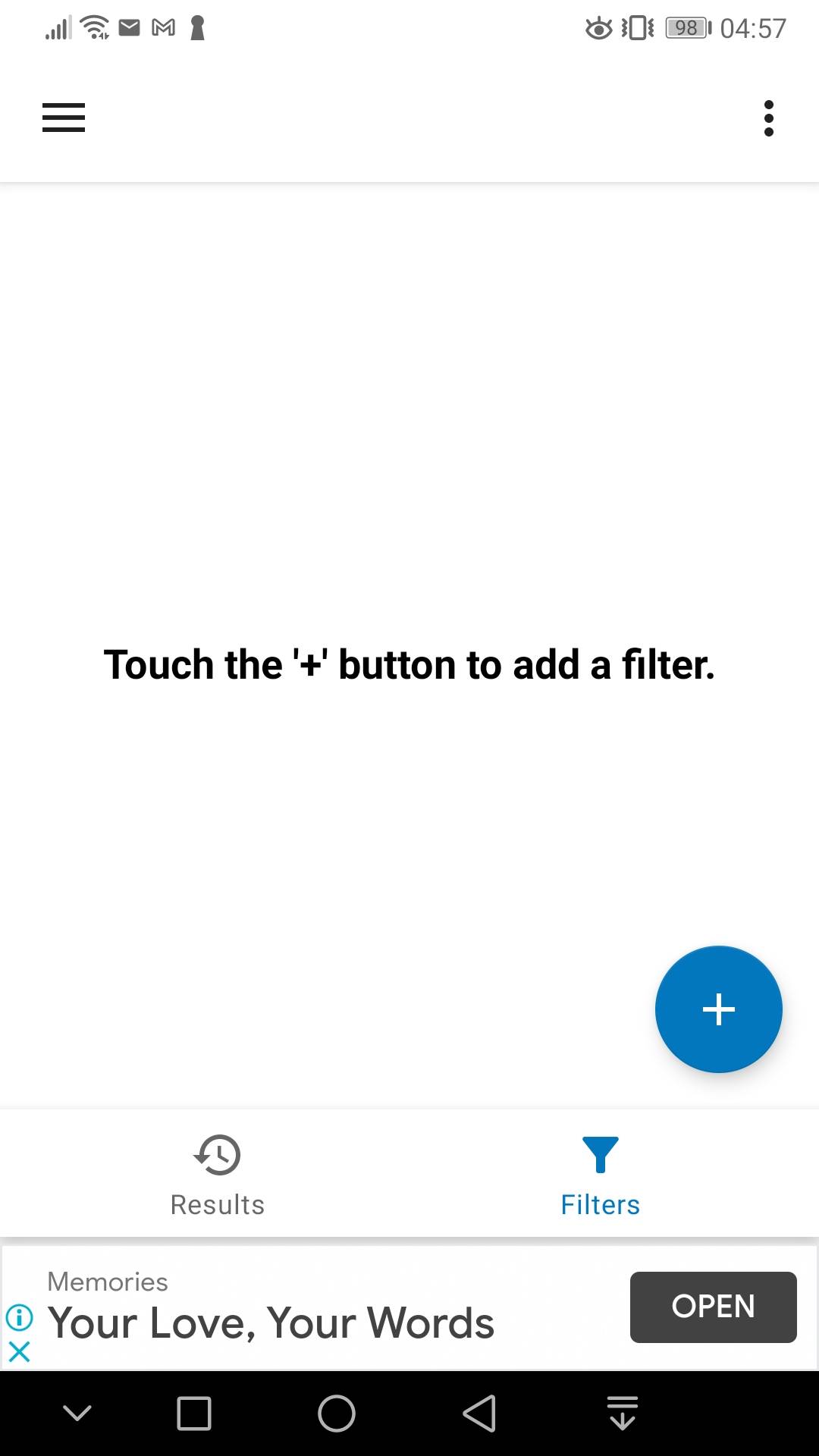
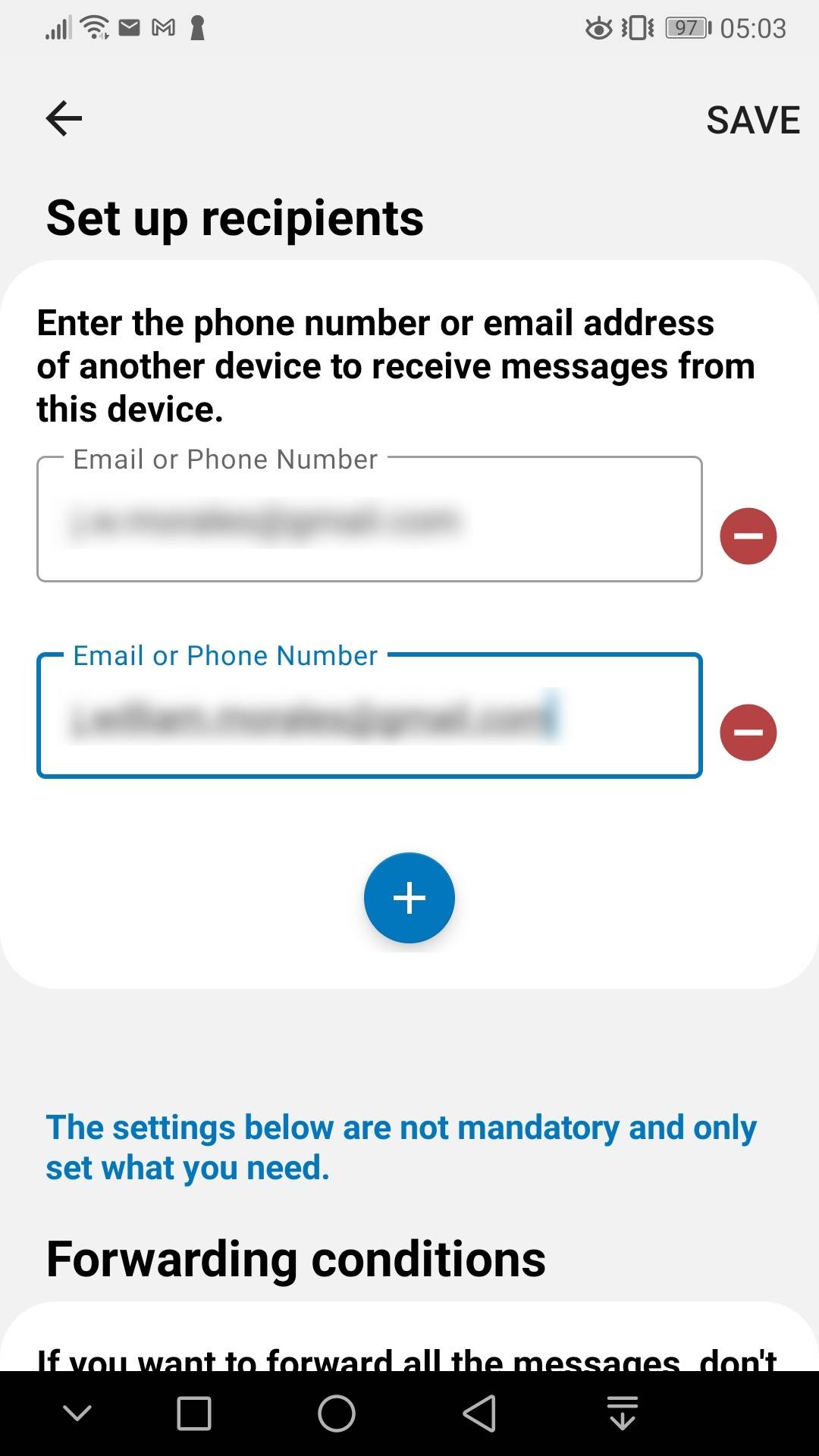
Eine andere Verwendung ist, wenn Sie ein Team haben und einen Sicherheitscode an Ihre Nummer senden müssen, um sich in ihrem Konto anzumelden. Geben Sie einfach ihre E-Mail-Adressen oder Telefonnummern als Empfänger an, und schon kann es losgehen!
Sie können beliebig viele Empfänger hinzufügen, sodass Sie bei Bedarf Ihr gesamtes Unternehmen einbeziehen können. Wir würden nicht empfehlen, dass, obwohl.
Weiterleitungsbedingungen
In diesem Abschnitt legen Sie die Schlüsselwortmetriken fest, die die Weiterleitung der SMS auslösen. Jeder Abschnitt hat ein Fragezeichen, das Sie für weitere Anweisungen tippen können, aber hier ist, was Sie wissen müssen.
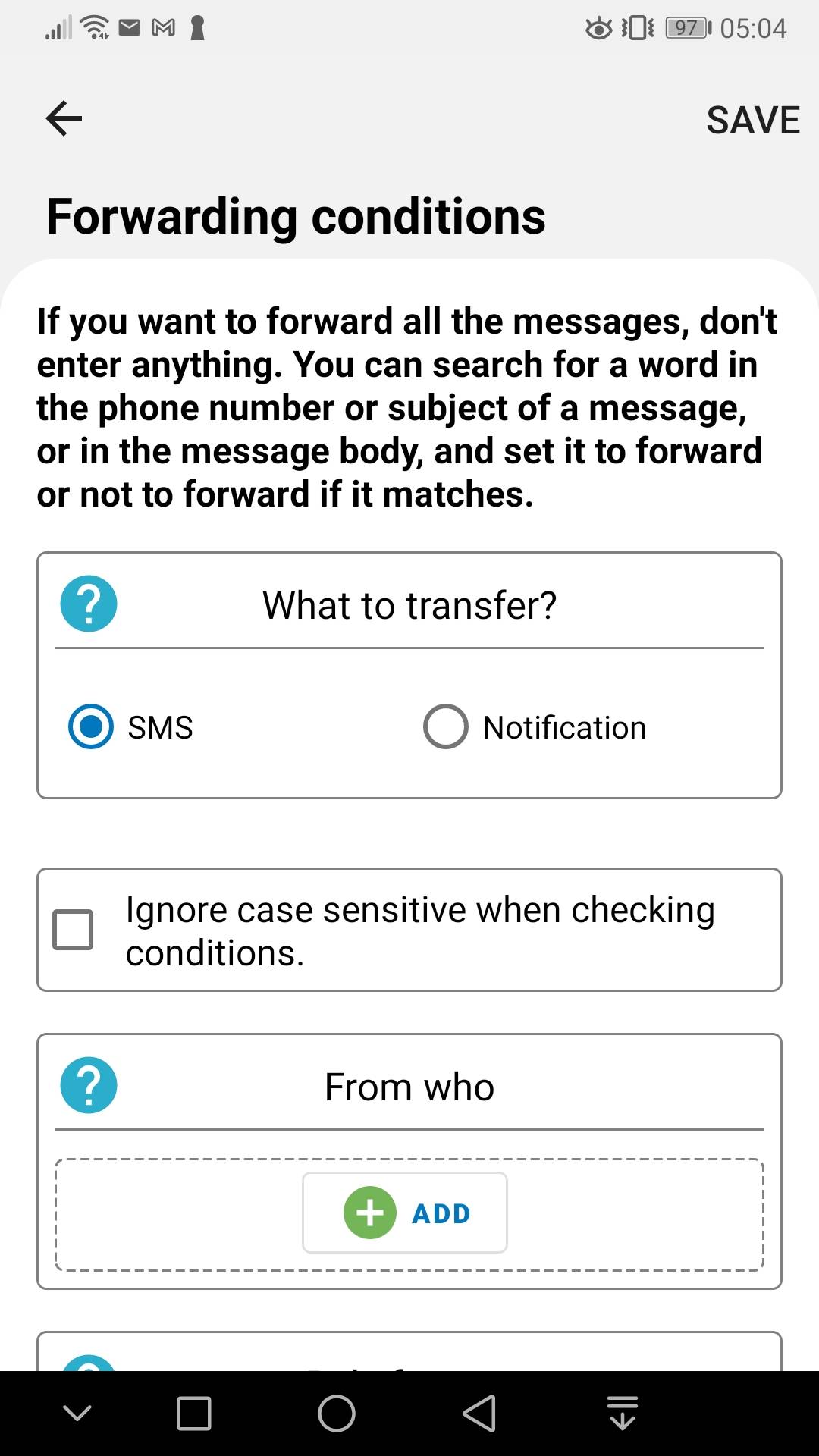
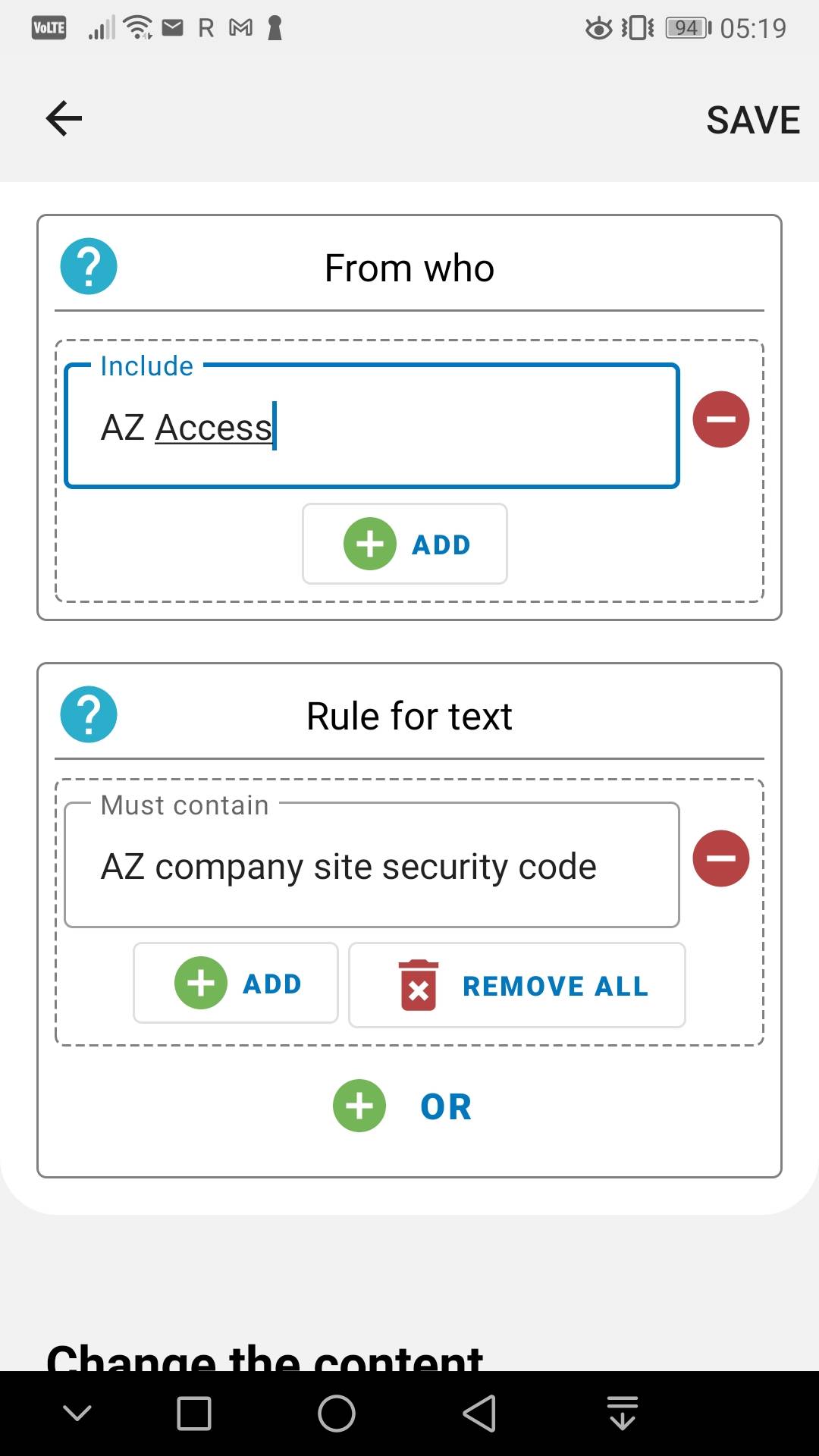
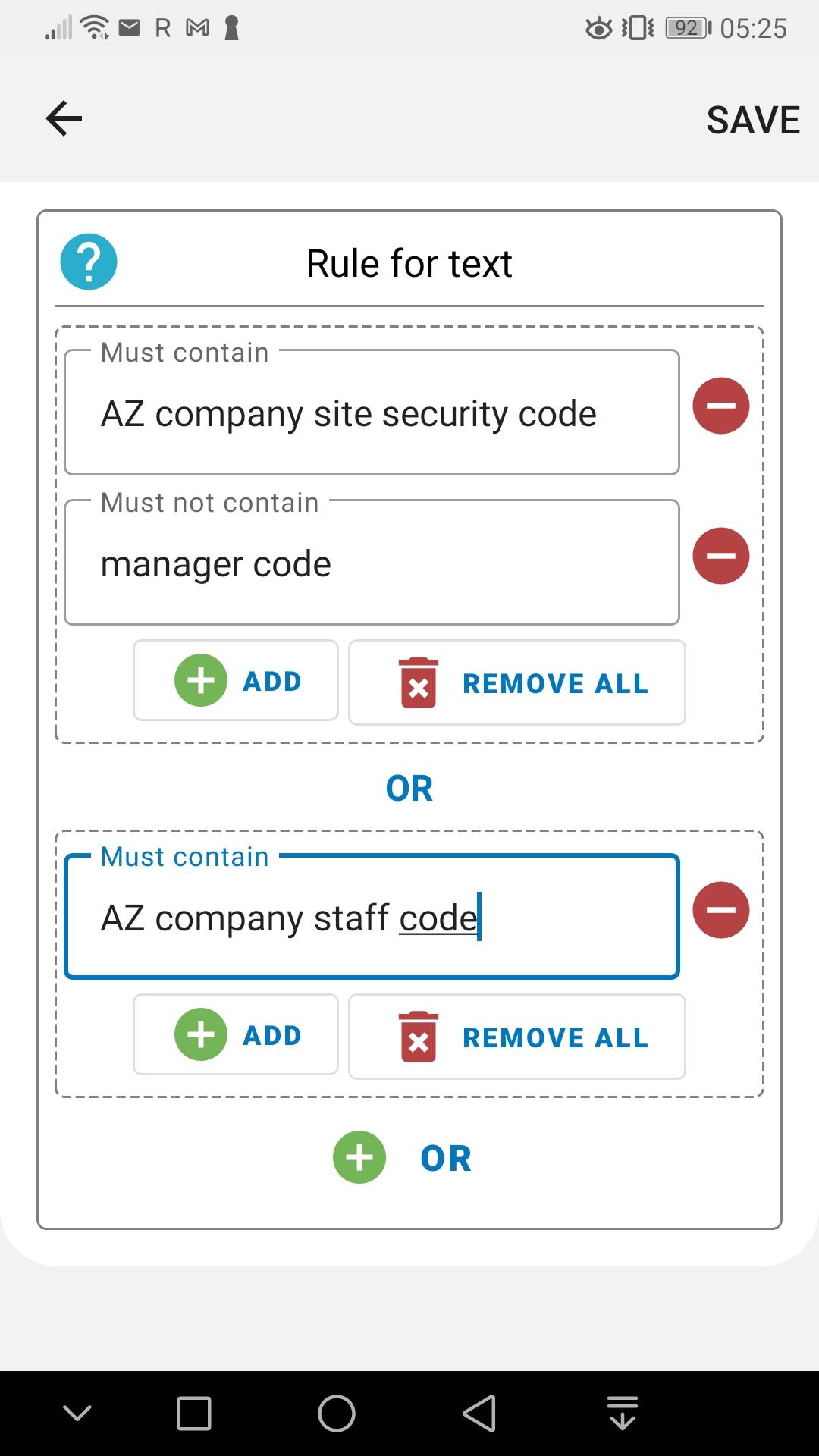
- Was zu übertragen? bezieht sich auf die Art der Nachrichten, die die App weiterleitet. Wählen Sie SMS, wenn Sie nur Textnachrichten weiterleiten möchten. Wenn Sie jedoch andere App-Benachrichtigungen weiterleiten möchten, z. B. von der App Ihrer Bank, können Sie stattdessen Benachrichtigung auswählen.
- Von wem können Sie auswählen, von welchen Nummern die App Nachrichten weiterleitet und welche Nummern ignoriert werden. Wenn Sie diesen Abschnitt leer lassen, scannt die App alle Nachrichten nach den nächsten Regeln.
- In der Regel für Text können Sie festlegen, dass Nachrichten nur weitergeleitet werden, wenn sie bestimmte Wörter oder Ausdrücke enthalten. Wenn sich die von Ihnen festgelegten Wörter in einem Feld befinden, muss die App beide Regeln erfüllen. Wenn es sich jedoch um die Option ODER handelt, muss nur eine Regel realisiert werden, damit die Nachrichtenweiterleitung ausgeführt werden kann.
Ändern Sie den Inhalt
In diesem Abschnitt können Sie den Inhalt der SMS ändern. Unter Nachrichtenvorlage können Sie die E-Mail anpassen, indem Sie Ihre eigene Nachricht hinzufügen. Sie haben auch fünf weitere Optionen, um Details hinzuzufügen.
Ersetzen von Wörtern ermöglicht das Ändern oder Entfernen von Wörtern und Phrasen aus der Textnachricht. Dies ist besonders nützlich, wenn Sie bestimmte Details aus der Nachricht ausblenden möchten.
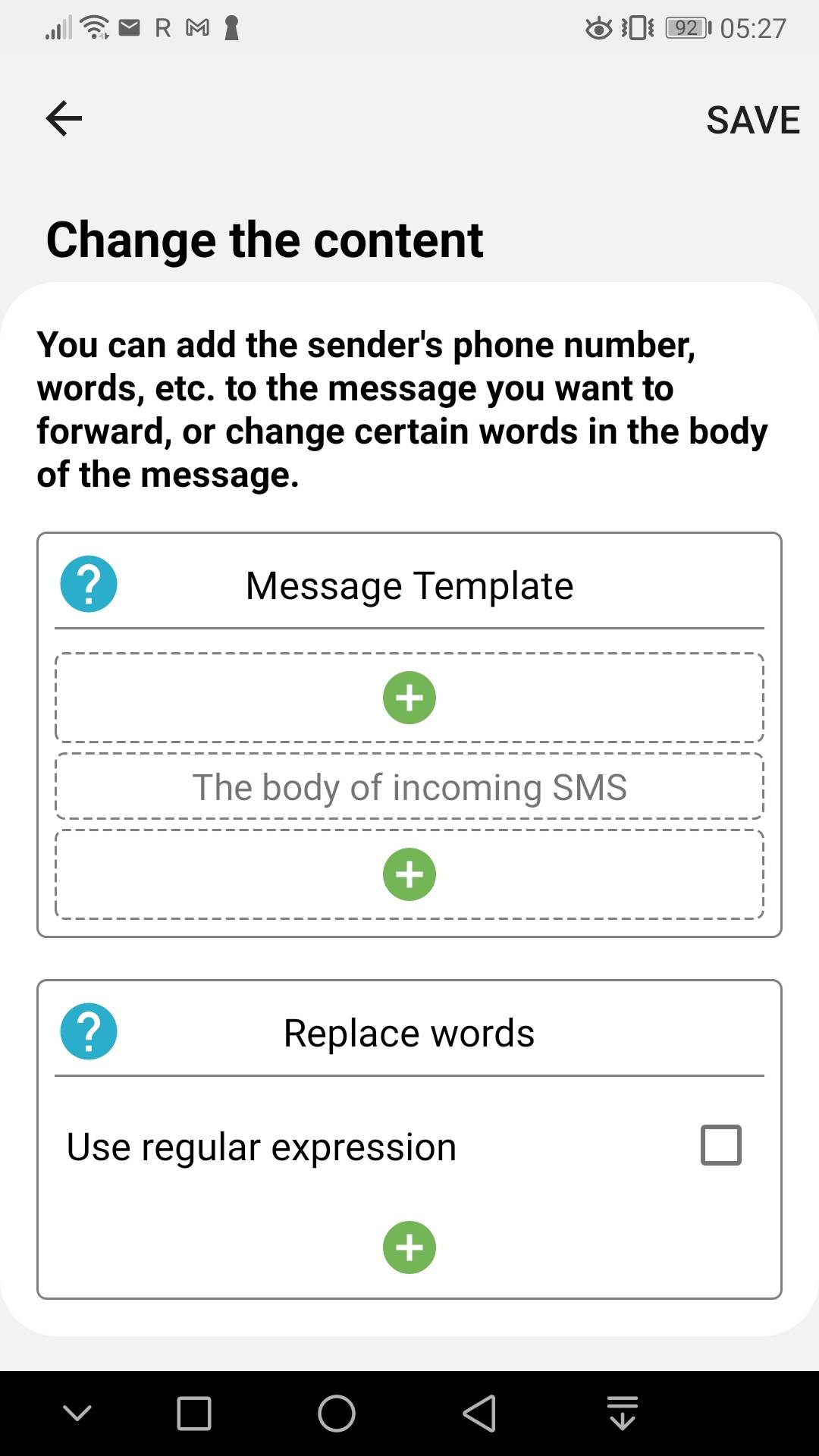
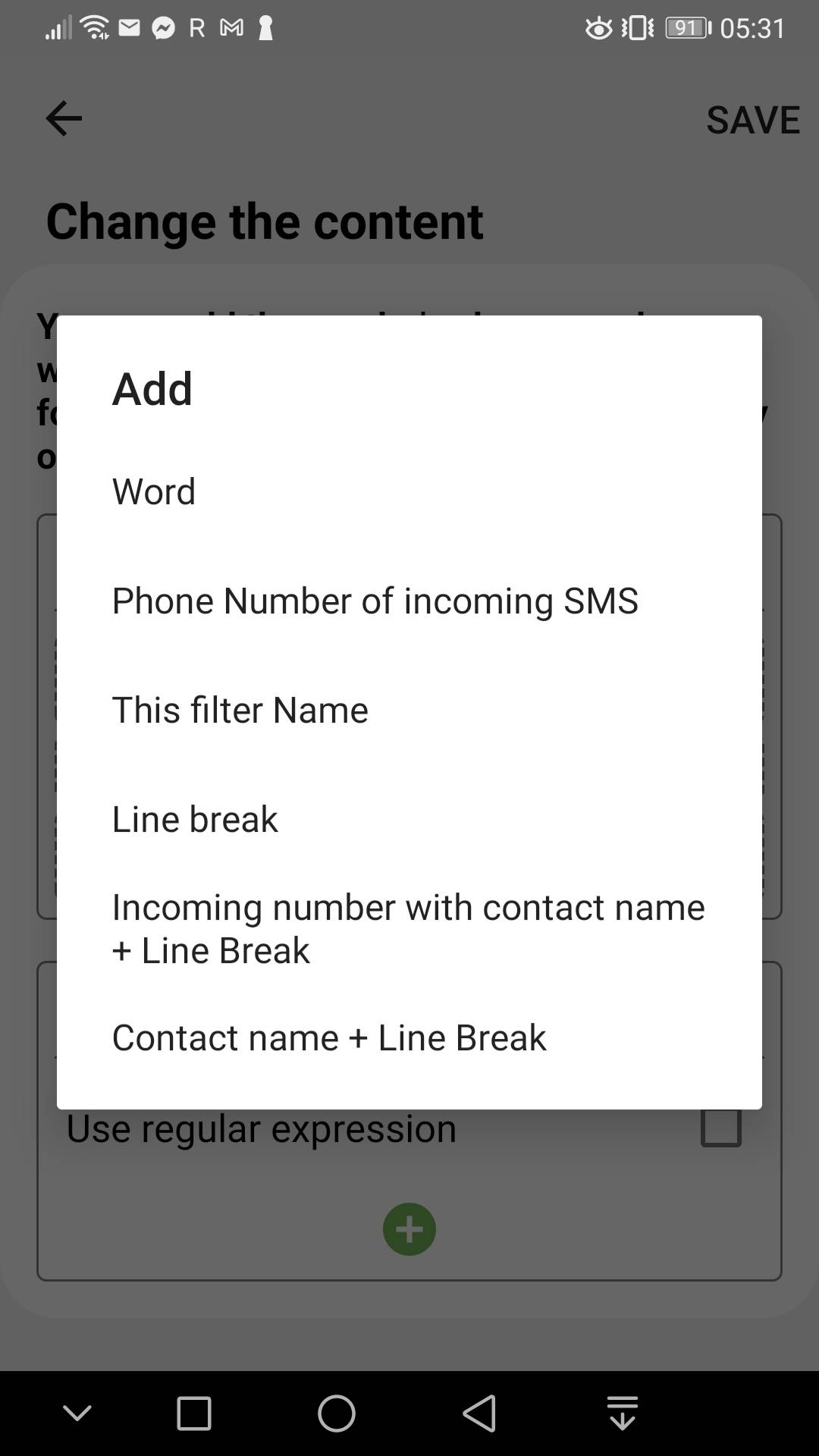
Weitere Einstellungen
In diesem Abschnitt können Sie den Namen und den Betreff des Filters ändern. Wenn Sie ein Dual-SIM-Telefon haben, können Sie unter SIM-Nummer auswählen, welche SIM-Karte der Filter verfolgen soll. Sie können auch festlegen, welche SIM-Karte zum Weiterleiten einer Textnachricht an eine andere Nummer verwendet wird.
Aktivieren Sie unter Optionen das Kontrollkästchen Benachrichtigung, wenn Sie bei jeder Aktivierung des Filters benachrichtigt werden möchten. Es speichert auch jede Instanz der Befehlsausführung, wenn Sie Ergebnisse speichern auswählen.
Schließlich können Sie die E-Mail-Weiterleitung unter der Option Zustellung verzögern um bis zu 24 Stunden und 59 Minuten verzögern.
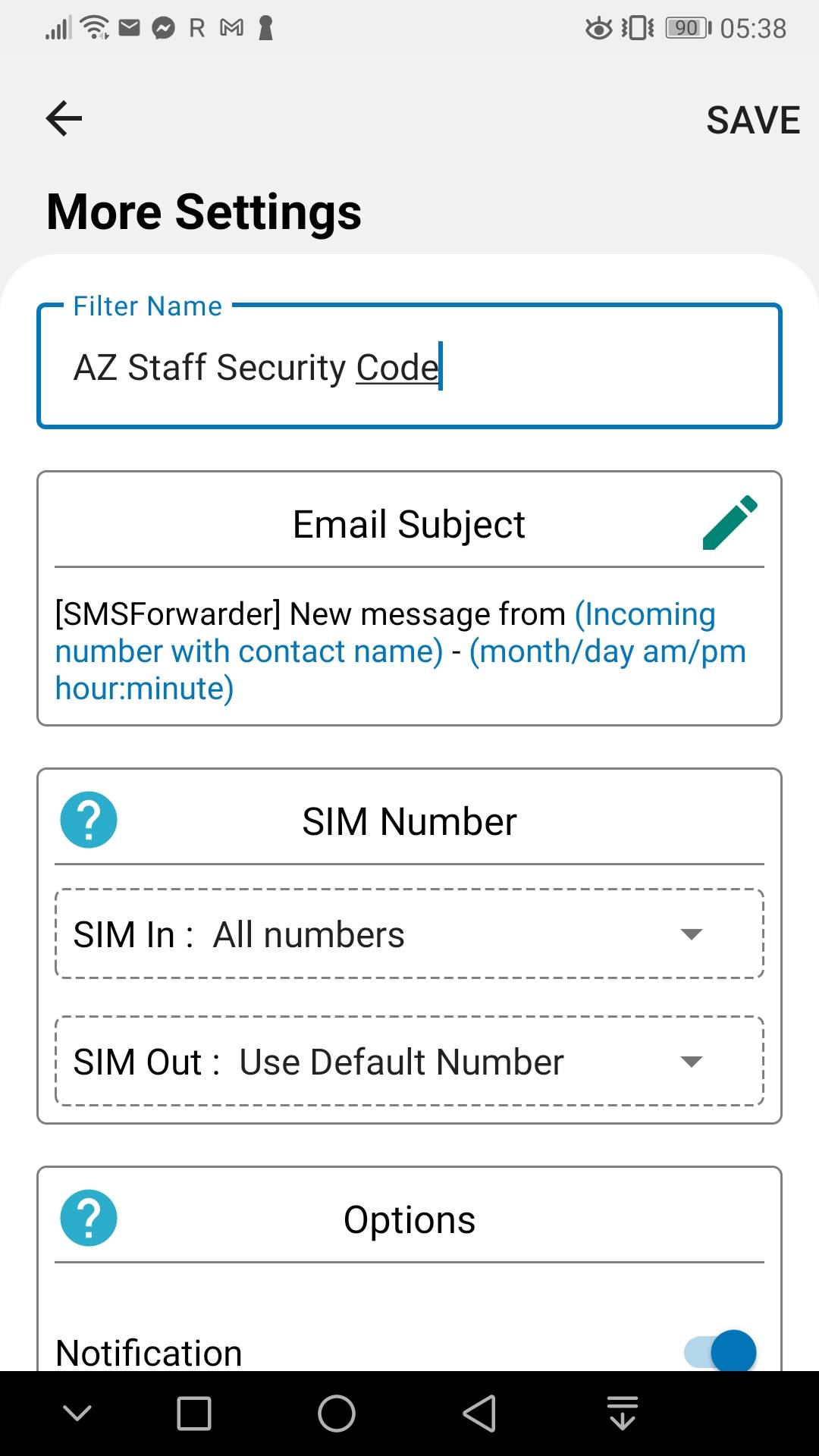
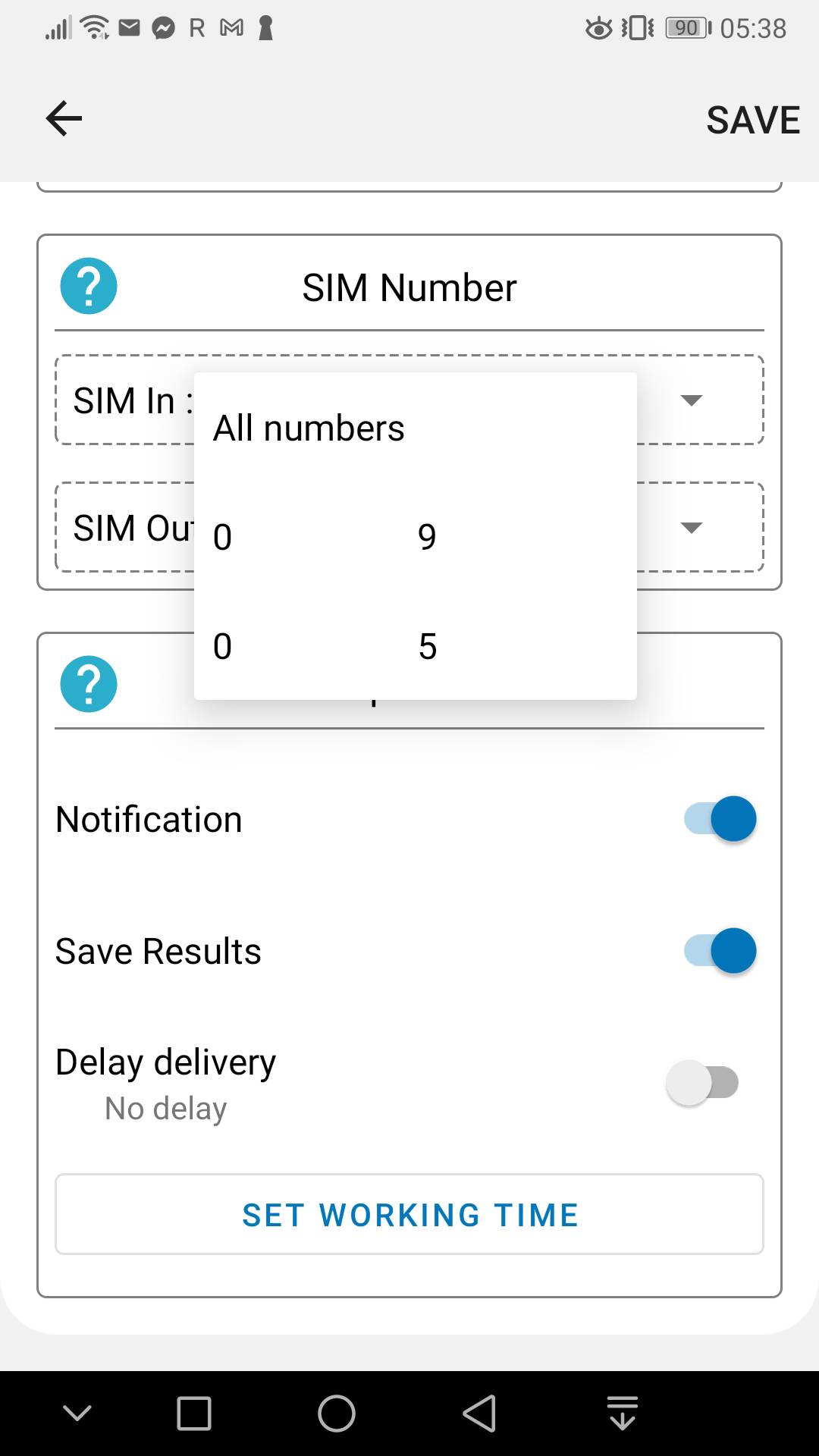
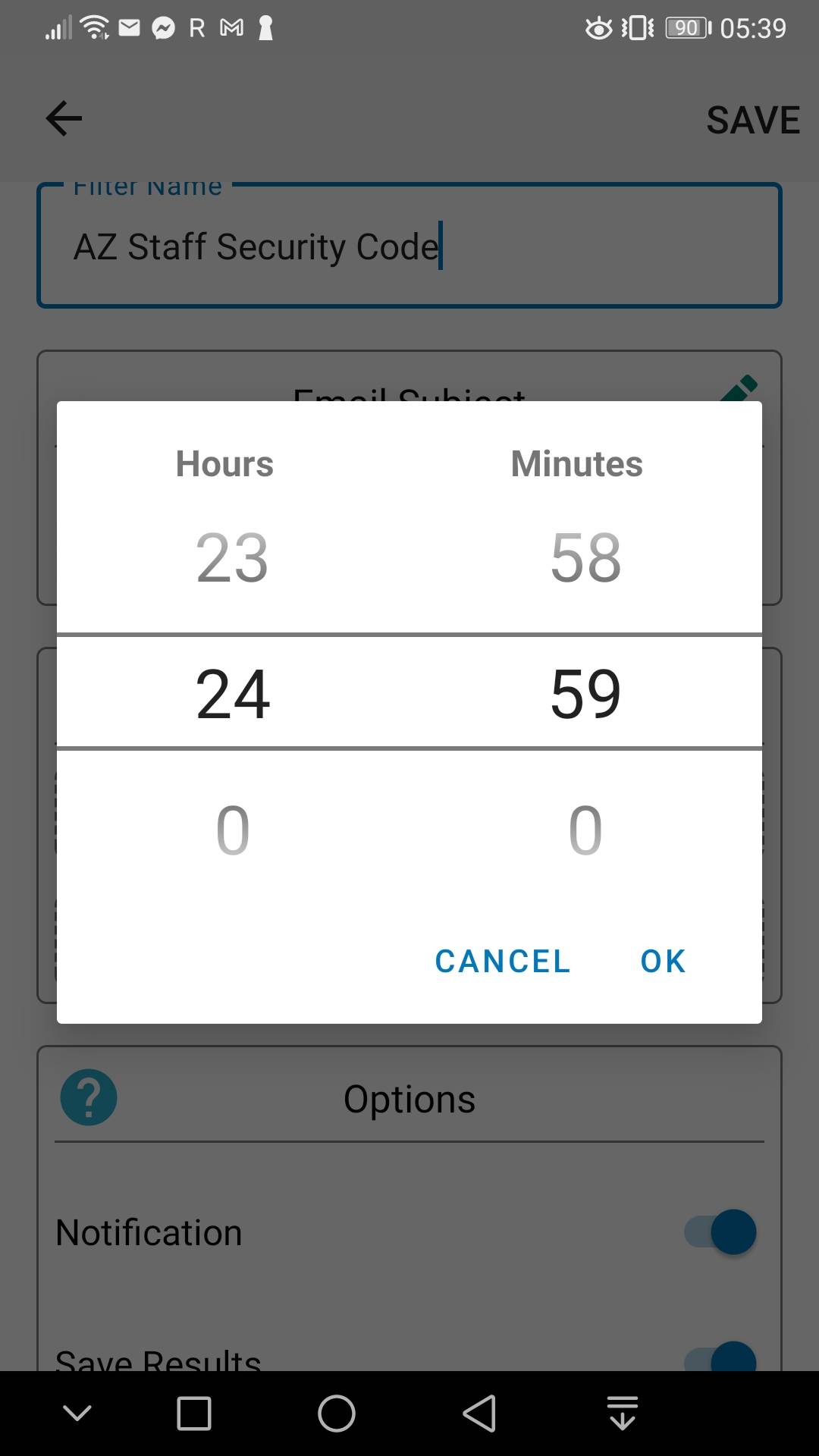
Wenn Sie Ihre Empfänger am Wochenende nicht stören möchten, tippen Sie auf ARBEITSZEIT EINSTELLEN. Dadurch wird sichergestellt, dass der Filter nur zwischen den von Ihnen gewählten Zeiten und Tagen funktioniert.
Wenn Sie mit den Ergebnissen zufrieden sind, tippen Sie auf SPEICHERN. Es wird gefragt, ob Sie eine Testnachricht erhalten möchten. Sobald Sie fertig sind, sehen Sie den Filter unter der Filterliste.
Sie können beliebig viele Codes hinzufügen. Das Deaktivieren eines Filters ist auch so einfach wie das Tippen auf den Schieberegler.
Wenn die App ordnungsgemäß ausgeführt wird, sollte unter Ihren Benachrichtigungen ein Vordergrunddienst angezeigt werden. Dies bestätigt, dass es derzeit Ihre Nachrichten überwacht und wie programmiert funktioniert.
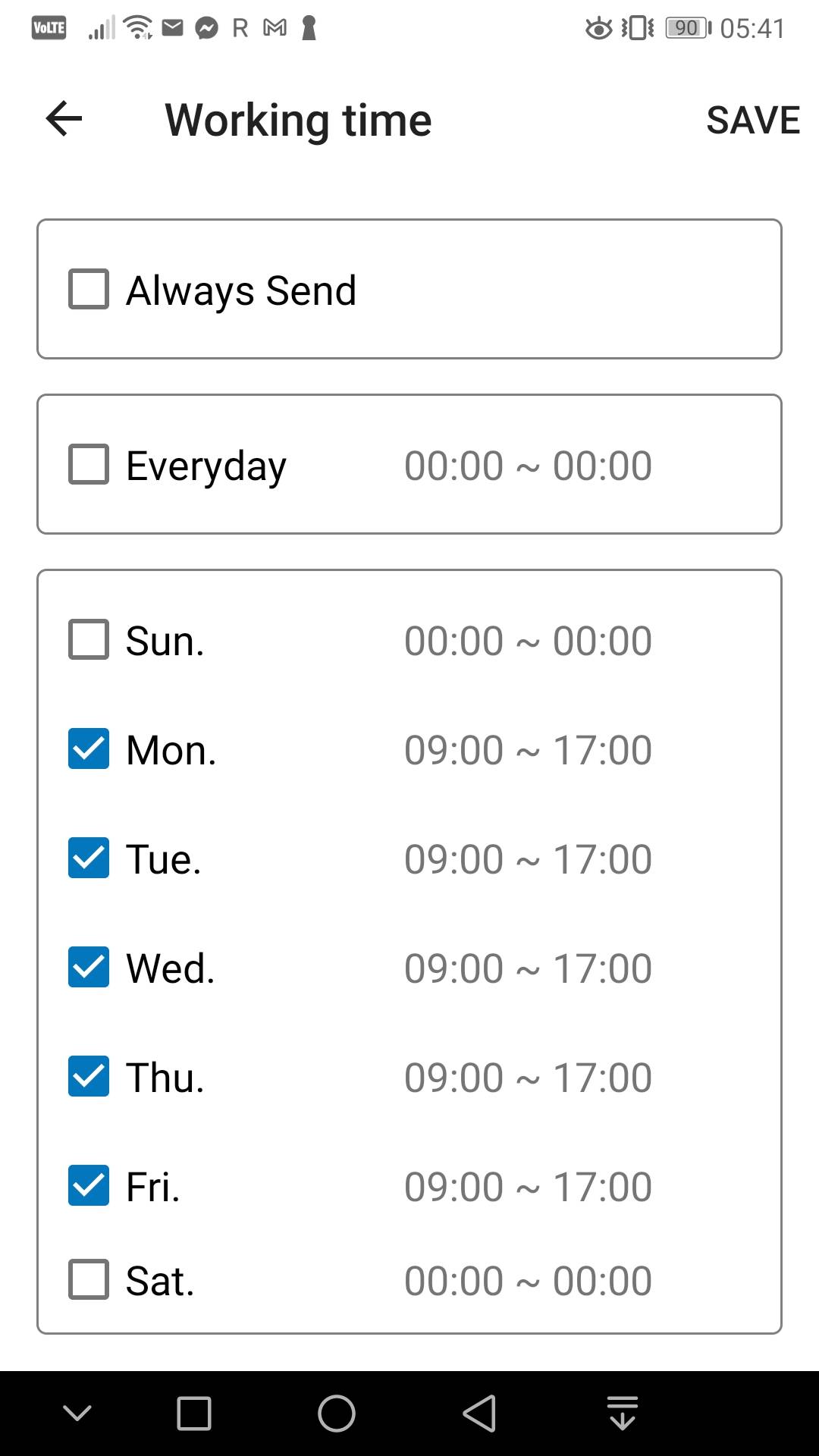
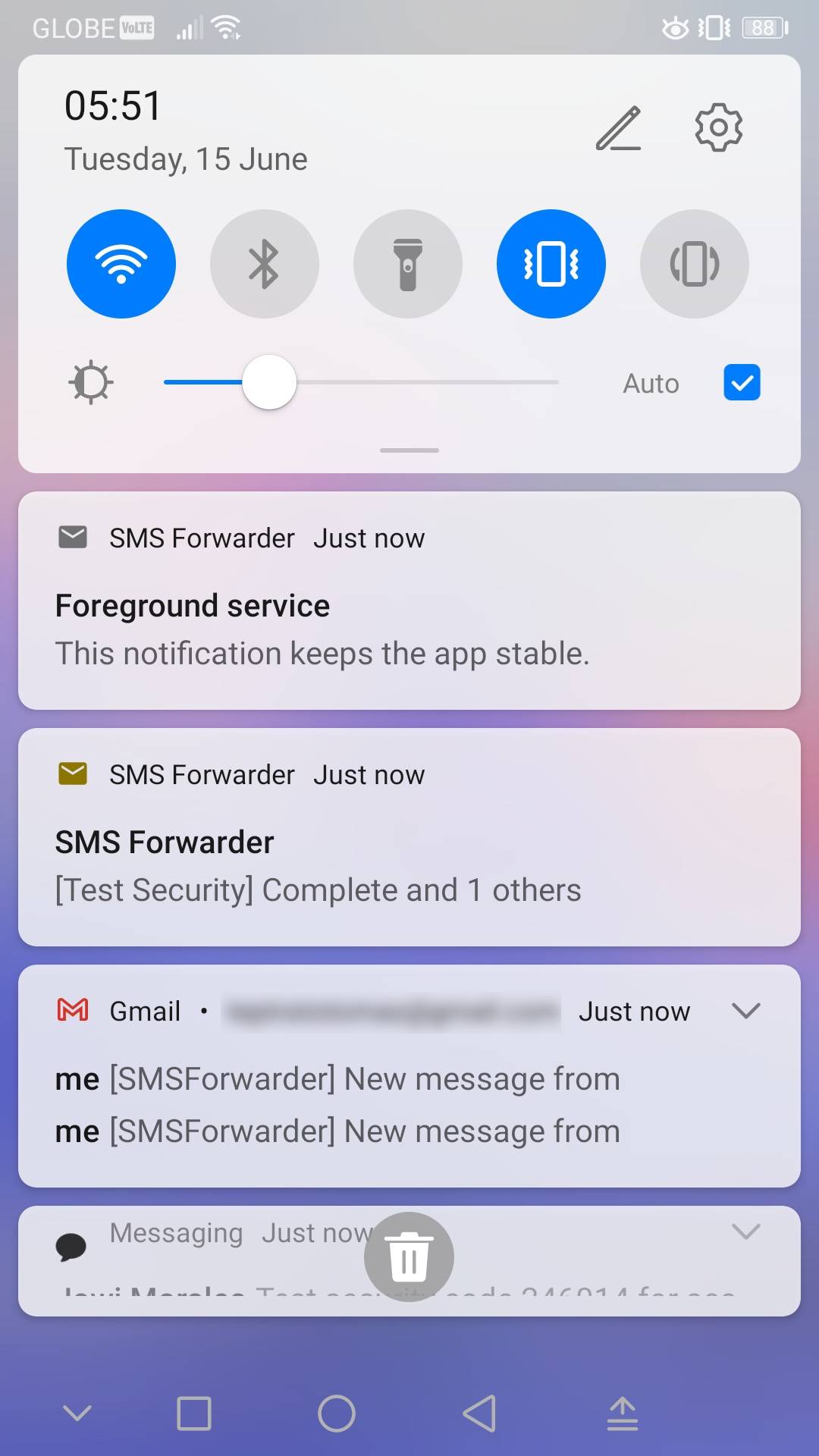
Unterstützen Sie den Entwickler
Der SMS-Forwarder ist eine hervorragende App, wenn Sie sich von Ihrem Telefon fernhalten müssen, aber dennoch Texte empfangen müssen. Es ist schnell einzurichten und einfach zu bedienen, während immer noch leistungsstarke Funktionen beibehalten werden.
Also, wenn Sie diese App nützlich finden, zögern Sie nicht, den Entwickler zu unterstützen. Sie können dies tun, indem Sie die Anzeigen über einen In-App-Kauf entfernen. Aber egal, ob Sie bezahlen oder kostenlos behalten, Sie erhalten diese schöne, leichte App, die Ihnen das Leben erleichtert.
Jowi ist Schriftsteller, Karrierecoach und Pilot. Er entwickelte eine Liebe für alles PC, seit sein Vater einen Desktop-Computer gekauft, als er 5 Jahre alt war. Seitdem nutzt und maximiert er Technologie in jedem Aspekt seines Lebens.
Mehr von Jowi Morales